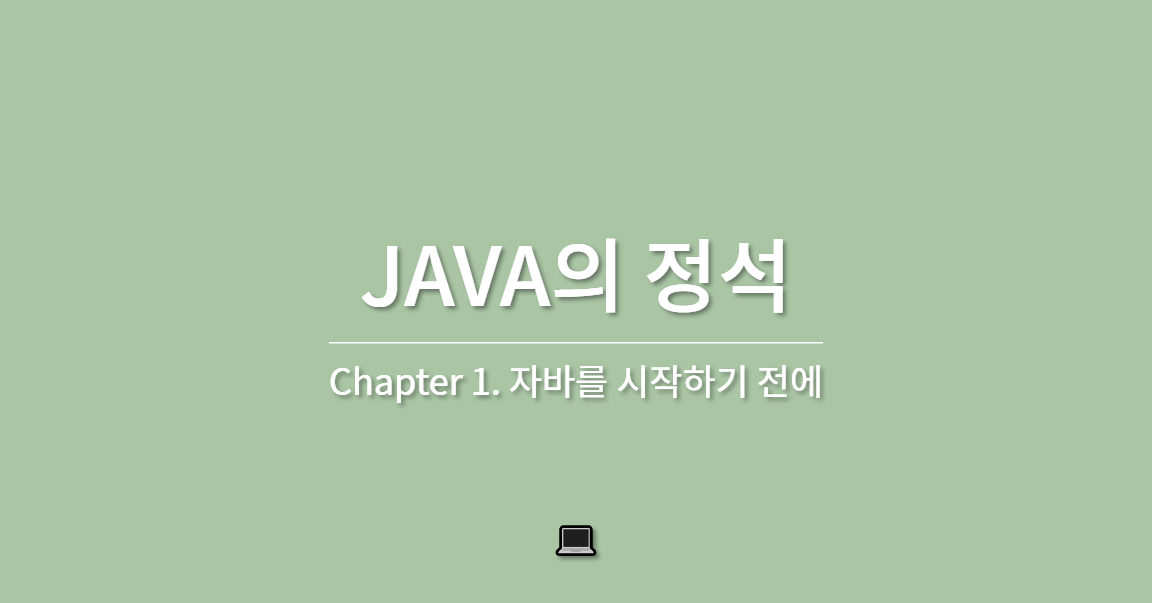
Chapter 1. 자바를 시작하기 전에
10. 이클립스 설치하기
- 이클립스는 자바 프로그램을 관리하면서도 빠르게 개발할 수 있는 통합 개발 환경(IDE, Integrated Development Environment)을 제공
🚩 이클립스 설치 방법
1) 구글(Google.com)에서 eclipse 입력 후 아래와 같은 링크를 클릭

2) 링크 페이지에서 Download x86_64 클릭

3) 이동한 다운로드 화면에서 Download 클릭

4) 다운로드 되면 아래와 같은 창이 생성

5) 로딩 완료 후 새로 열린 화면에서 Eclipse IDE for Java Developers 클릭

6) 새로 열린 화면에서 INSTALL 클릭

7) Installing 완료 후 LAUNCH 클릭하면 Eclipse 실행

👩💻 Eclipse 설치 완료
11. 이클립스로 자바 프로그램 개발하기
🚩 이클립스 실행하기
1) 자바 실행 후 첫 화면에서 Create a Java project 클릭 후 생성된 화면에 Project name(Java Study)을 작성 후 Finish 클릭

2) Package Explorer에 생성된 Project(Java Study)명을 확인 가능하며, 이를 우클릭 하여, 생성된 메뉴의 New → 아래의 class 를 클릭하여 새로운 클래스 생성

3) 새로운 class 이름을 화면의Name란에 입력 후 Public static void main(String[] arge) 체크 후 Finish 버튼을 클릭

4) 아래의 화면을 보면, Java Study 프로젝트에 Hello.java 라는 파일이 생성되었고, 우측에는 이 파일의 내용이 자동으로 작성됨. 화면에 system.out.println("Hello,wolrd");를 입력 후 초록색 실행버튼을 클릭

5) 왼쪽 창이 뜨면 Always save resources before launching 체크 후 출력내용(Hello,wolrd) 확인

12. 이클립스의 뷰, 퍼스펙티브, 워크스페이스
뷰 & 퍼스펙티브
-
이클립스의 화면은 여러개의 작은 창들로 이루어져 있는데, 이 하나의 창을
뷰(view)라 부르고, 이 뷰들로 구성된 화면 전체를퍼스펙티브(perspective)라고 함 -
아래의 화면 중 빨간색 영역은
뷰(view)파란색 영역은퍼스펙티브(perspective)

퍼스펙티브를 저장할 때는 '메뉴 Window > Perspective > Save Perspective As...' 저장된 퍼스펙티브를 불러올 때는 '메뉴 Window > Perspective > Open Perspective' 클릭 -
처음 이클립스 실행 시 기본적으로 제공되는 퍼스펙티브는
자바 퍼스펙티브(Java Perspective)퍼스펙티브를 원래대로 되돌리거나 자바 퍼스펙티브를 불러 올 때는 메뉴 Window > Perspective > Reset Perspective.. 클릭
워크스페이스
-
이클립스에서 작성한 파일이 저장되는 공간
-
기본적으로
C:₩Users₩사용자아이디₩eclipse-workspace가 워크스페이스의 경로로 제안 -
워크스페이스를 다른 곳으로 지정할 수도 있고, 새로운 워크스페이스를 추가로 만들 수 있으며, 성격이 다른 프로젝트를 따로 저장하고자 할때 새로운 워크스페이스를 만들어서 분리해두면 편리
새로운 워크프세이스를 만드려면, 메뉴 'File > Switch Workspace > Other...'에서 새로운 경로 지정 후 Launch 버튼 클릭
